Slik slår du av og på deling av offentlig mappe på Windows 10

Denne artikkelen vil vise deg hvordan du aktiverer eller deaktiverer deling av felles mappe på Windows 10-datamaskiner.

Offentlige mapper er en praktisk måte å dele filer på datamaskinen din. Du kan dele filer i den offentlige mappen med andre brukere som bruker samme datamaskin og med andre datamaskinbrukere på nettverket. Alle filer og mapper i den offentlige mappen vil automatisk bli delt med personer som har tilgang til den offentlige mappen.
Fellesmappen inneholder undermapper for å hjelpe deg med å holde filene dine mer organisert, men de inneholder ingen filer før du eller noen andre legger til filer i dem. Mapper er organisert etter innholdstype, inkludert:
Deling av felles mapper er deaktivert som standard (bortsett fra på en hjemmegruppe ). Når deling av felles mappe er aktivert, kan alle på datamaskinen eller nettverket få tilgang til disse mappene for å åpne og vise filer som er lagret der som på datamaskinen deres. Hvis du gir tillatelse til å endre filer, vil eventuelle endringer som gjøres på en annen datamaskin også endre filen på datamaskinen din.
Når deling av felles mappe er slått av, kan bare personer med brukerkonto og passord på datamaskinen din få tilgang til den.
Denne artikkelen vil vise deg hvordan du aktiverer eller deaktiverer deling av felles mappe på Windows 10-datamaskiner.
Du må logge på som administrator for å aktivere eller deaktivere deling av felles mapper.
Eksempel på deling av en fellesmappe på nettverket.
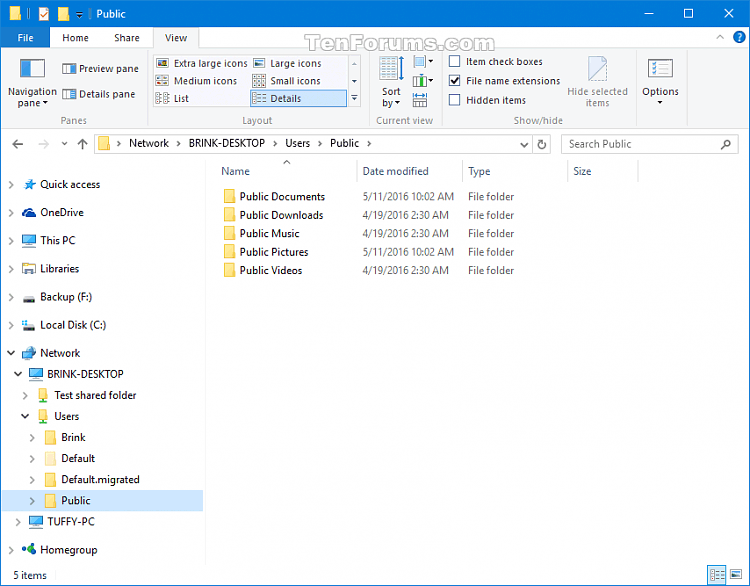
Slik slår du av og på deling av offentlig mappe på Windows 10
Trinn 1 . Åpne Kontrollpanel , klikk på ikonet Nettverk og deling .
Steg 2 . Klikk på koblingen Endre avanserte delingsinnstillinger til venstre.
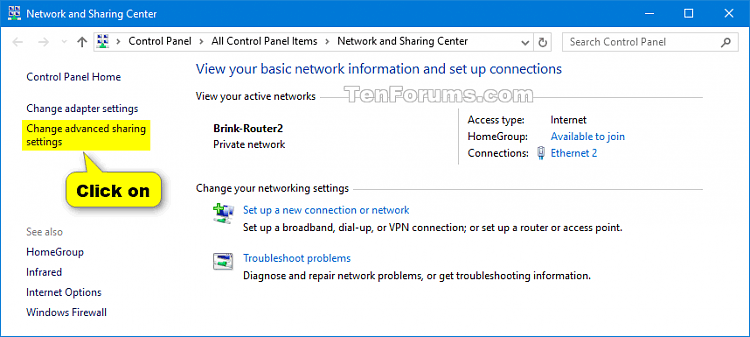
Trinn 3 . Utvid alle nettverk .
Trinn 4 . I Felles mappedeling velger du Slå på deling slik at alle med nettverkstilgang kan lese og skrive filer i de offentlige mappene for å slå på deling av felles mapper eller Slå av deling av felles mapper (standard) for å slå av deling av felles mapper og klikk på Lagre endringer .
Trinn 5 . Når du er ferdig, lukker du nettverks- og delingssenteret om ønskelig.
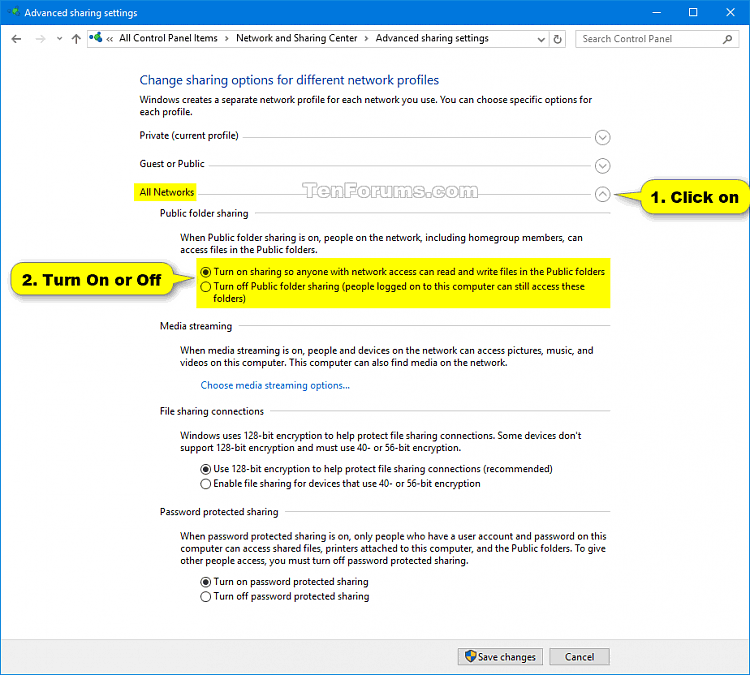
Ønsker deg suksess!
Kioskmodus på Windows 10 er en modus for kun å bruke 1 applikasjon eller tilgang til kun 1 nettside med gjestebrukere.
Denne veiledningen viser deg hvordan du endrer eller gjenoppretter standardplasseringen til kamerarull-mappen i Windows 10.
Redigering av vertsfilen kan føre til at du ikke får tilgang til Internett hvis filen ikke er riktig endret. Følgende artikkel vil guide deg til å redigere vertsfilen i Windows 10.
Å redusere størrelsen og kapasiteten til bilder vil gjøre det enklere for deg å dele eller sende dem til hvem som helst. Spesielt på Windows 10 kan du endre størrelse på bilder med noen få enkle trinn.
Hvis du ikke trenger å vise nylig besøkte elementer og steder av sikkerhets- eller personvernhensyn, kan du enkelt slå det av.
Microsoft har nettopp sluppet Windows 10 Anniversary Update med mange forbedringer og nye funksjoner. I denne nye oppdateringen vil du se mange endringer. Fra støtte for Windows Ink-pennen til støtte for Microsoft Edge-nettleserutvidelser, Start-menyen og Cortana har også blitt betydelig forbedret.
Ett sted for å kontrollere mange operasjoner rett på systemstatusfeltet.
På Windows 10 kan du laste ned og installere gruppepolicymaler for å administrere Microsoft Edge-innstillinger, og denne veiledningen viser deg prosessen.
Dark Mode er et mørk bakgrunnsgrensesnitt på Windows 10, som hjelper datamaskinen med å spare batteristrøm og redusere innvirkningen på brukerens øyne.
Oppgavelinjen har begrenset plass, og hvis du regelmessig jobber med flere apper, kan du raskt gå tom for plass til å feste flere av favorittappene dine.









